จะเปลี่ยนเครื่องหมายเป็นการตั้งค่าเวลาอ่านใน Outlook ได้อย่างไร
ตามค่าเริ่มต้นใน Outlook อีเมลที่ยังไม่ได้อ่านจะถูกทำเครื่องหมายว่าอ่านแล้วในขณะที่ย้ายจากไปยังอีเมลอื่น แต่บางท่านอาจต้องการนั่งอ่านอีเมลให้นานขึ้นก่อนที่จะทำเครื่องหมายว่าอ่านแล้ว ในบทความนี้จะแนะนำวิธีการเปลี่ยนเครื่องหมายเวลาเป็นเวลาอ่านใน Outlook
เปลี่ยนเครื่องหมายเป็นการตั้งค่าเวลาอ่าน
เปลี่ยนเครื่องหมายเป็นการตั้งค่าเวลาอ่านใน Outlook นี่คือตัวเลือกที่สามารถเปลี่ยนเครื่องหมายเป็นเวลาอ่านได้
1 คลิก เนื้อไม่มีมัน > Options.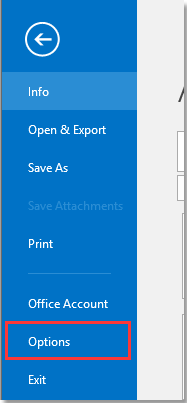
2 ใน Options โต้ตอบคลิก ขั้นสูงด้านซ้าย บานหน้าต่างแล้วคลิก บานหน้าต่างการอ่านทางด้านขวา มาตรา.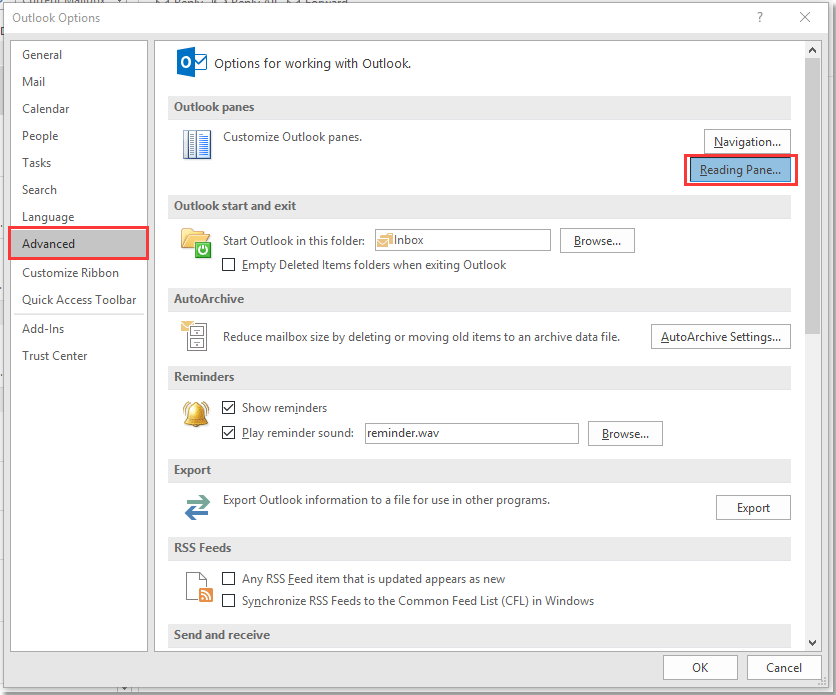
3 ใน บานหน้าต่างการอ่าน โต้ตอบตรวจสอบ ทำเครื่องหมายรายการว่าอ่านแล้วเมื่อดูในบานหน้าต่างการอ่าน ช่องทำเครื่องหมายและพิมพ์จำนวนวินาทีที่คุณต้องการนั่งบนอีเมล รอไม่กี่วินาทีก่อนทำเครื่องหมายรายการว่าอ่านแล้ว.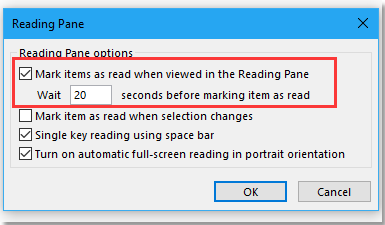
4 คลิก OK > OK เพื่อปิดกล่องโต้ตอบ
ตอนนี้อีเมลจะไม่ถูกทำเครื่องหมายว่าอ่านแล้วจนกว่าคุณจะดูในบานหน้าต่างการอ่านนานกว่า 20 วินาที
สุดยอดเครื่องมือเพิ่มผลผลิตในสำนักงาน
Kutools สำหรับ Outlook - คุณสมบัติอันทรงพลังมากกว่า 100 รายการเพื่อเติมพลังให้กับ Outlook ของคุณ
🤖 ผู้ช่วยจดหมาย AI: ส่งอีเมลระดับมืออาชีพทันทีด้วยเวทมนตร์ AI คลิกเพียงครั้งเดียวเพื่อตอบกลับอย่างชาญฉลาด น้ำเสียงที่สมบูรณ์แบบ การเรียนรู้หลายภาษา เปลี่ยนรูปแบบการส่งอีเมลอย่างง่ายดาย! ...
📧 การทำงานอัตโนมัติของอีเมล: ไม่อยู่ที่สำนักงาน (ใช้ได้กับ POP และ IMAP) / กำหนดการส่งอีเมล / Auto CC/BCC ตามกฎเมื่อส่งอีเมล / ส่งต่ออัตโนมัติ (กฎขั้นสูง) / เพิ่มคำทักทายอัตโนมัติ / แบ่งอีเมลผู้รับหลายรายออกเป็นข้อความส่วนตัวโดยอัตโนมัติ ...
📨 การจัดการอีเมล์: เรียกคืนอีเมลได้อย่างง่ายดาย / บล็อกอีเมลหลอกลวงตามหัวเรื่องและอื่นๆ / ลบอีเมลที่ซ้ำกัน / การค้นหาขั้นสูง / รวมโฟลเดอร์ ...
📁 ไฟล์แนบโปร: บันทึกแบทช์ / การแยกแบทช์ / การบีบอัดแบบแบตช์ / บันทึกอัตโนมัติ / ถอดอัตโนมัติ / บีบอัดอัตโนมัติ ...
🌟 อินเตอร์เฟซเมจิก: 😊อีโมจิที่สวยและเจ๋งยิ่งขึ้น / เพิ่มประสิทธิภาพการทำงาน Outlook ของคุณด้วยมุมมองแบบแท็บ / ลดขนาด Outlook แทนที่จะปิด ...
???? เพียงคลิกเดียวสิ่งมหัศจรรย์: ตอบกลับทั้งหมดด้วยไฟล์แนบที่เข้ามา / อีเมลต่อต้านฟิชชิ่ง / 🕘 แสดงโซนเวลาของผู้ส่ง ...
👩🏼🤝👩🏻 รายชื่อและปฏิทิน: แบทช์เพิ่มผู้ติดต่อจากอีเมลที่เลือก / แบ่งกลุ่มผู้ติดต่อเป็นกลุ่มแต่ละกลุ่ม / ลบการแจ้งเตือนวันเกิด ...
เกิน คุณสมบัติ 100 รอการสำรวจของคุณ! คลิกที่นี่เพื่อค้นพบเพิ่มเติม

